Casio ClassPad fx-CP400 Manual del usuario
Página 237
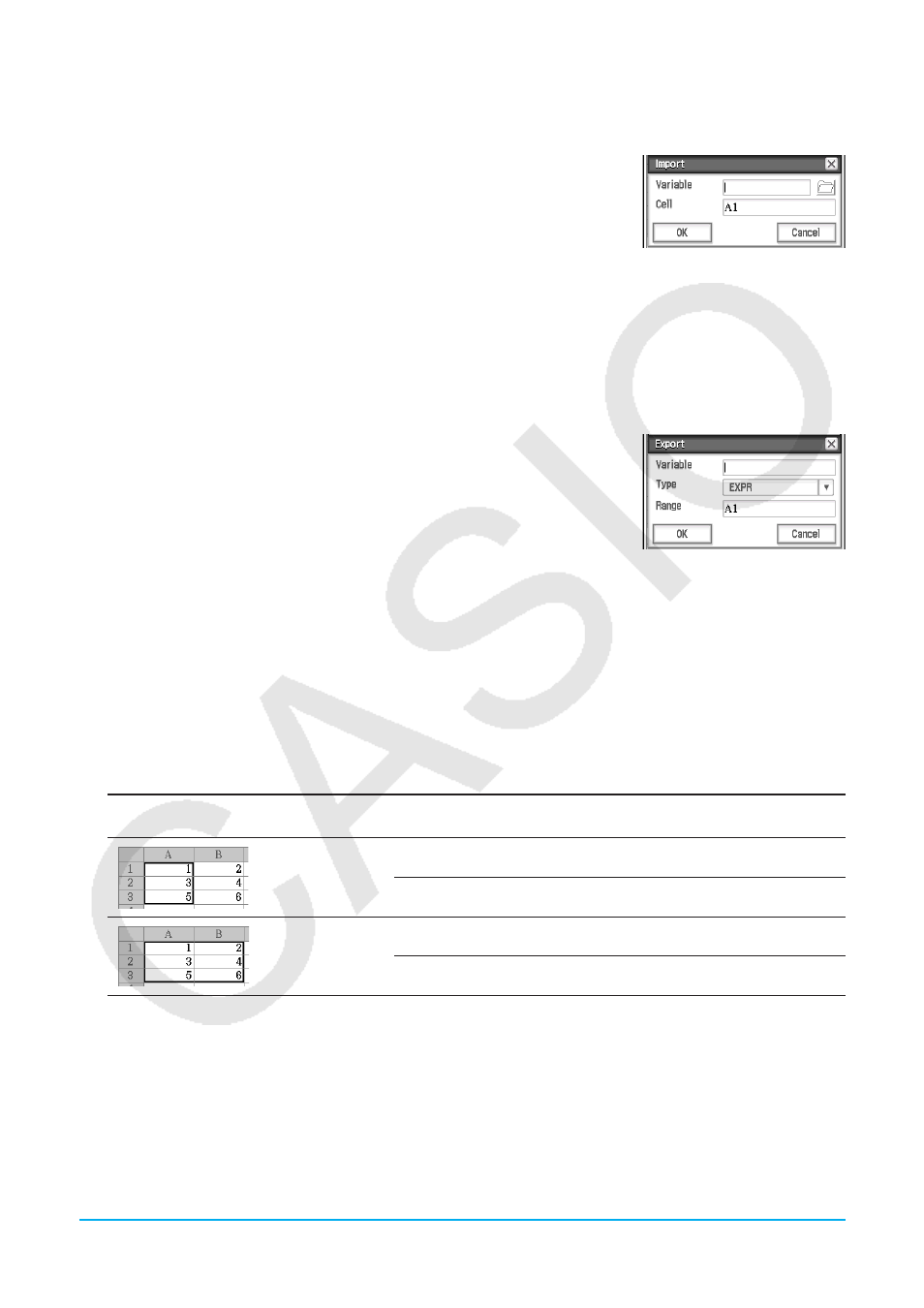
Capítulo 13: Aplicación Hoja de Cálculo 237
• El tipo de datos de las celdas en los que se importa los datos automáticamente cambian al tipo de datos
de cálculo (LIST, MAT, EXPR) o tipo de datos de texto (STR) según el tipo de variable importada a cada
celda.
2. En el menú [File], toque [Import].
• Esto muestra el cuadro de diálogo Import junto con el teclado virtual.
3. Teclee el nombre de la variable en el cuadro [Variable].
• Al tocar el icono
2 en el cuadro de diálogo Import visualizará el
administrador de variables, el cual puede utilizar para seleccionar la
variable deseada. Vea “Usando el administrador de variables” (página 27) para más información.
4. Para importar los datos de variable especificados a la hoja de cálculo, toque [OK].
u Para exportar datos de la hoja de cálculo a una variable EXPR
1. Seleccione una sola celda que contenga los datos que desea exportar a la variable EXPR.
• No importa que la celda seleccionada contenga un valor, expresión, o cadena. Tenga en cuenta que los
datos exportados desde una celda se exportan como datos tipo EXPR, no como datos tipo STR.
2. En el menú [File], toque [Export].
• Esto muestra el cuadro de diálogo Export junto con el teclado virtual.
En este caso, “EXPR” será seleccionado automáticamente en el cuadro
[Type].
3. Teclee el nombre de la variable en el cuadro [Variable].
4. Después de confirmar que todo está como desee, toque [OK].
u Para exportar los datos de la hoja de cálculo a una variable LIST o MAT (Matriz)
1. Seleccione una gama de celdas que contiene los datos que desea exportar a la variable LIST o MAT.
2. En el menú [File], toque [Export].
3. En el cuadro de diálogo que aparece, toque el botón de la flecha hacia abajo del cuadro [Type], y luego
seleccione “LIST” o “MATRIX” de la lista de tipos de variable que aparece.
4. Teclee el nombre de la variable en el cuadro [Variable], y luego toque [OK].
• Los datos en la gama de celdas que ha seleccionado en el paso 1 se exportan como se muestra a
continuación, conforme al tipo de variable (“LIST” o “MATRIX”) que seleccione en el paso 3.
Cuando se seleccionan estas celdas
en el paso 1:
Cuando se selecciona esto en el
paso 3:
Los datos se exportan
como:
Tipo: LIST (de tipo lista)
{1,3,5}
Tipo: MATRIX
[[1][3][5]]
Tipo: LIST (de tipo lista)
{1,3,5,2,4,6}
Tipo: MATRIX
[[1,2][3,4][5,6]]